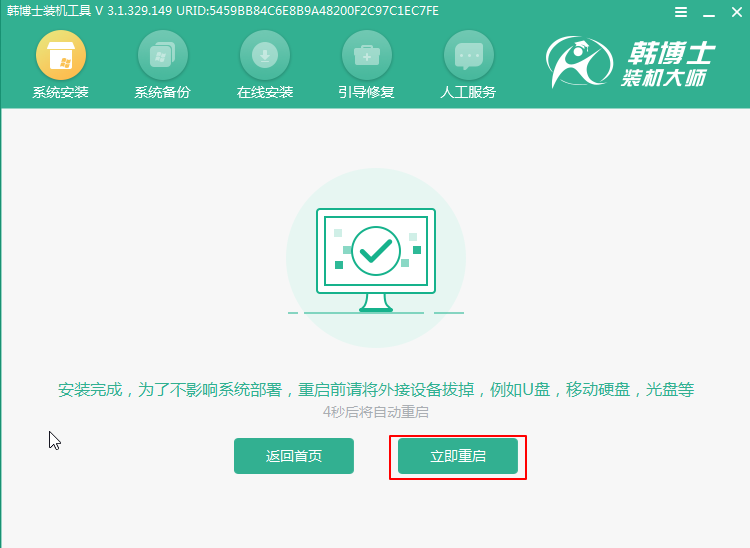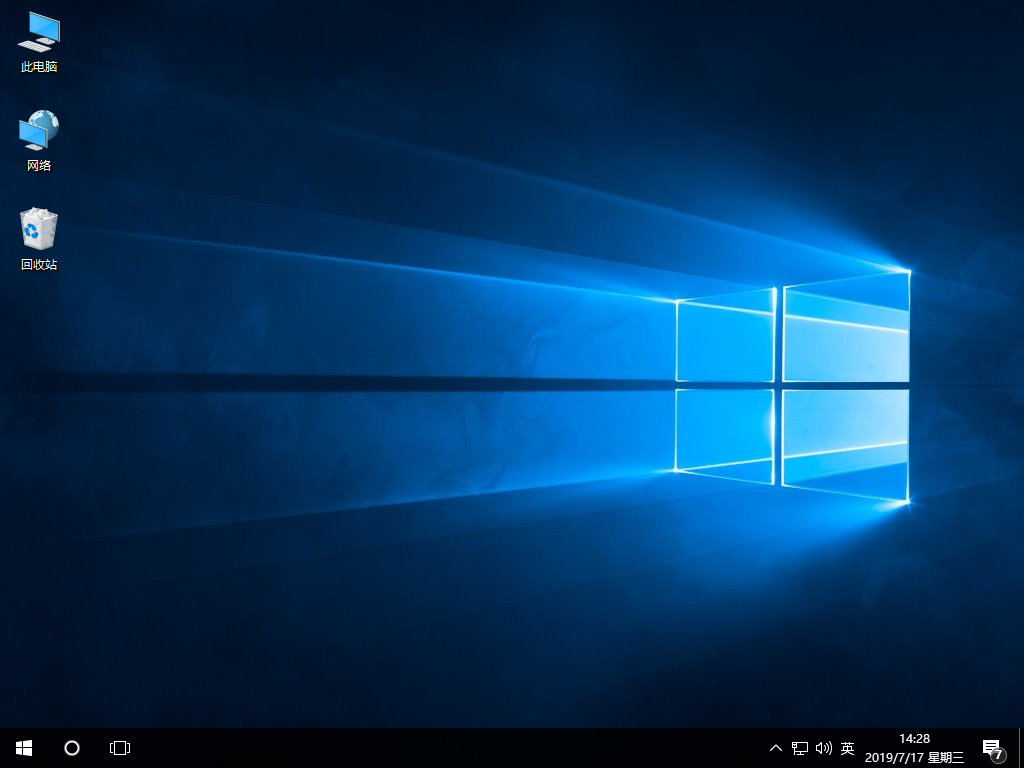电脑win10如何重装系统?其实很多人喜欢倒腾自己的电脑,有时候经常性会给自己的电脑更换系统。部分电脑小白也想给自己的电脑安装系统,但总觉得很有难度。今天小编就给大家介绍下电脑一键重装win10系统方法,超级简单方便,一起来看看。
准备工具
韩博士装机大师(打开前要退出所有杀毒软件)

需要重装电脑一台
具体步骤
第一步
开始打开韩博士装机大师,直接在界面中选择“开始重装”进入。勾选合适的win10系统文件进行下载安装。
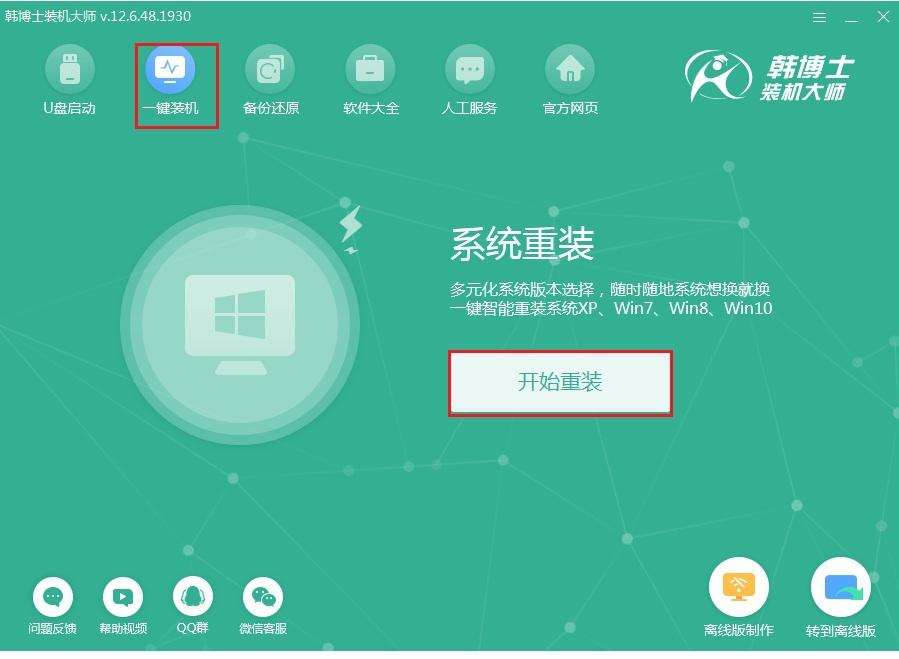
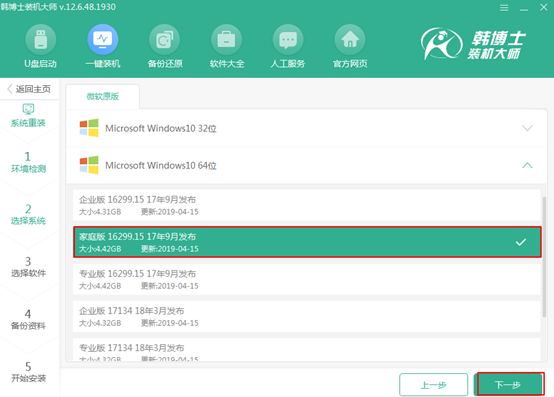
第二步
选择常用装机软件以及重要文件进行备份安装。
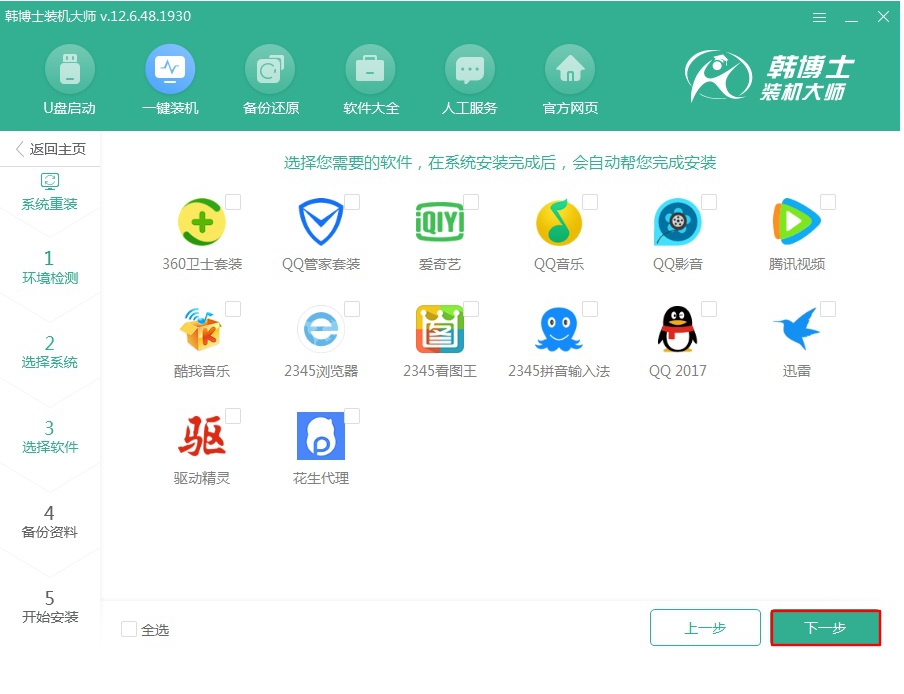
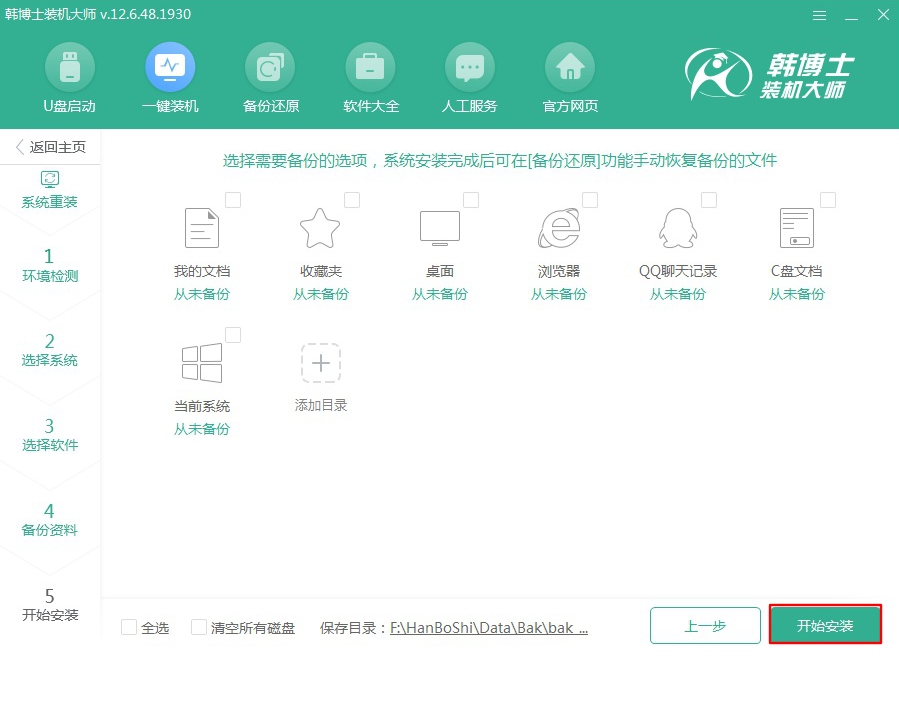
第三步
韩博士会自动下载win10系统文件,文件下载完成后“立即重启”电脑。
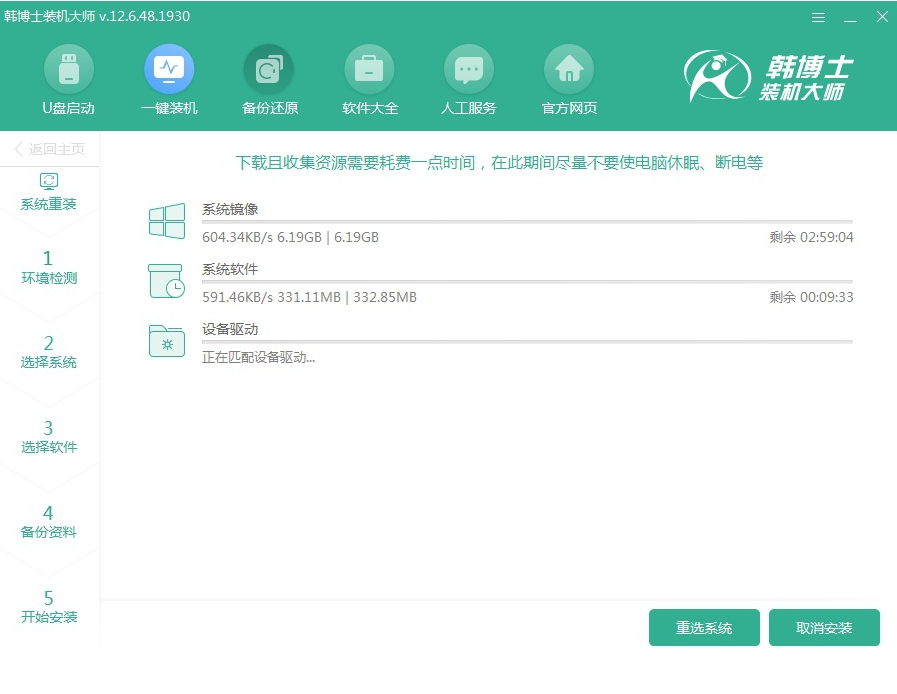
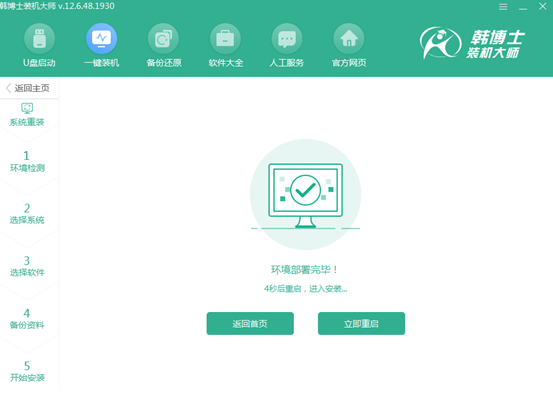
第四步
选择界面中的PE模式回车进入,韩博士会全自动安装win10系统。
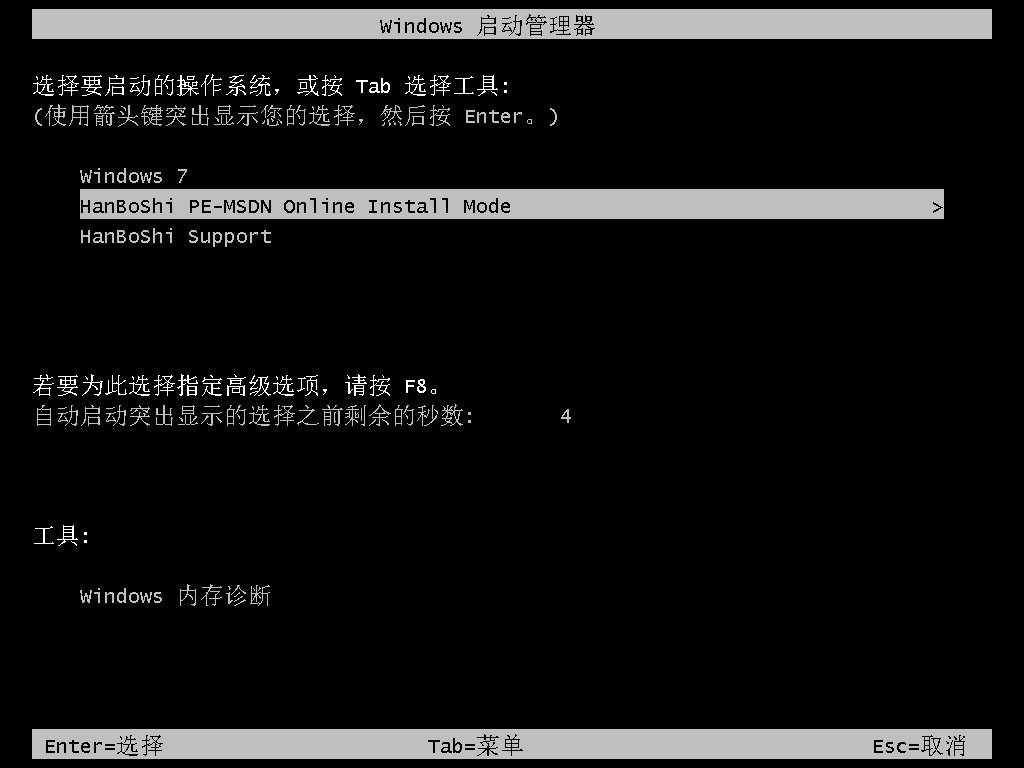
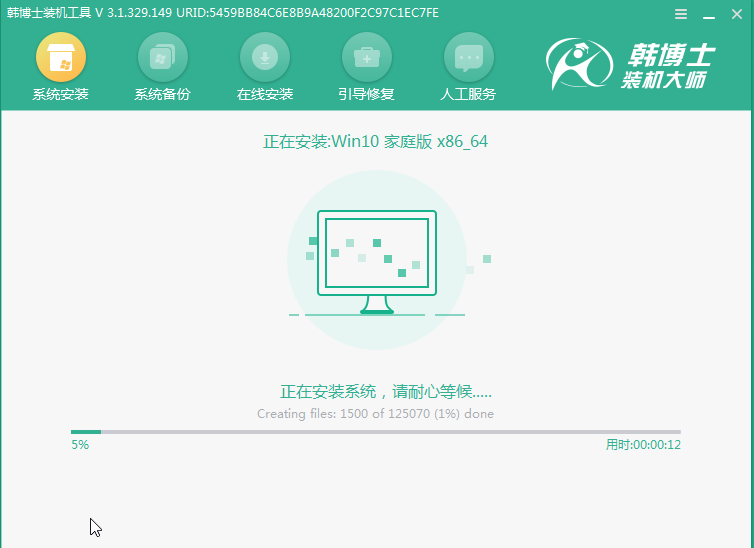
第五步
“立即重启”电脑。经过多次正常重启部署安装,电脑进入重装完成的win10桌面。是不是很简单呢?